illustrator给图形填色的教程[illustrator怎么填充颜色]优质
网友采纳答案
网友字迹提问:illustrator给图形填色的教程
illustrator是一款广泛应用于出版、多媒体和在线图像领域的工业标准矢量插画软件,它主要应用于印刷出版、海报数据排版、专业插画和多媒体图像处理等领域中,因此illustrator软件吸引了不少的用户前来下载使用,当用户在使用illustrator软件时,在页面上绘制出图形后,想要给图形填色,这时用户应该怎么来操作实现呢,其实这个问题用户只需在工具栏中点击填充选项,在弹出来的颜色面板中,用户按需选择自己喜欢的颜色即可,或者在右侧的面板中可以看到颜色选择区域,用户按需选择就可以了,那么接下来就让小编来向大家分享一下illustrator给图形填色的方法教程吧,希望用户能够从中获取到有用的经验。
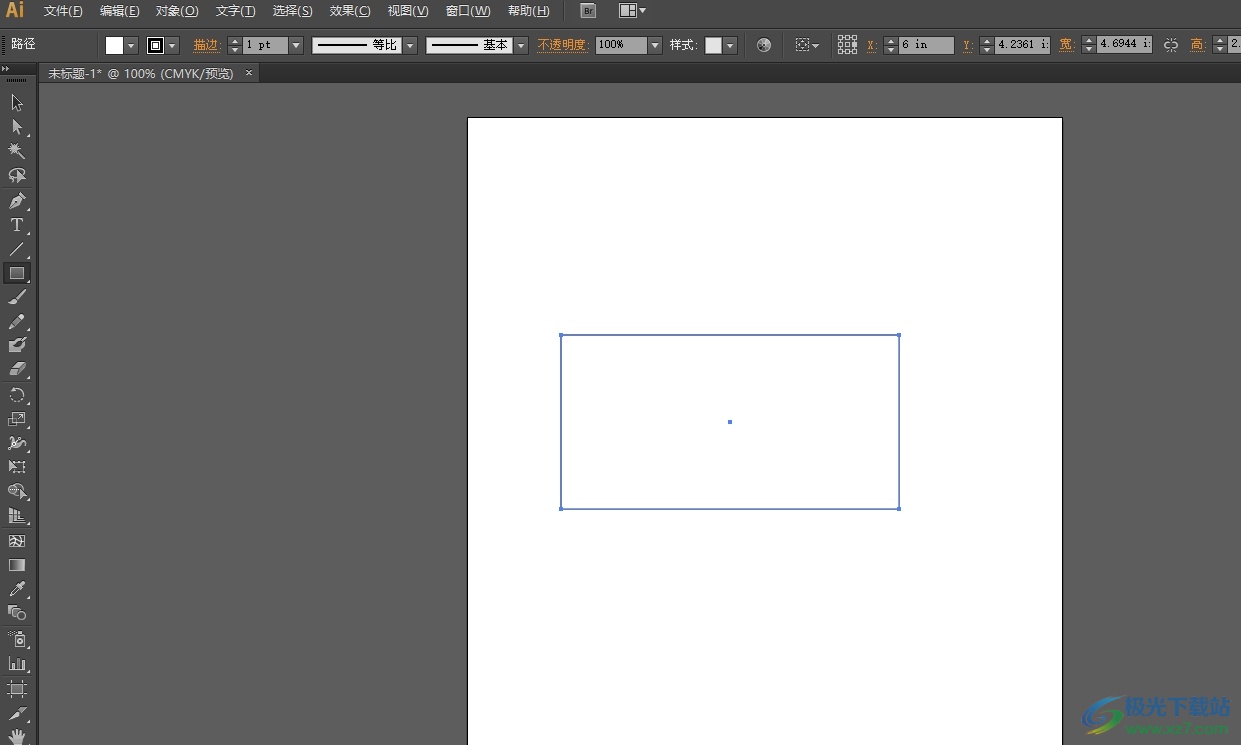
方法步骤
1.用户在电脑上打开illustrator软件,并在页面左侧的工具栏中点击矩形选项,然后在页面上画出矩形
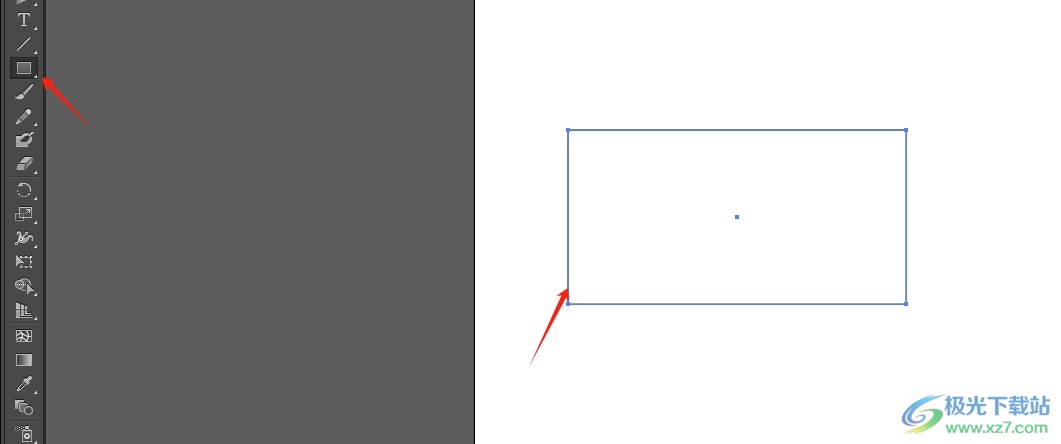
2.接着在页面上方的菜单栏中点击填色选项,将会显示出相关的选项卡,用户选择按需喜欢的颜色即可解决问题
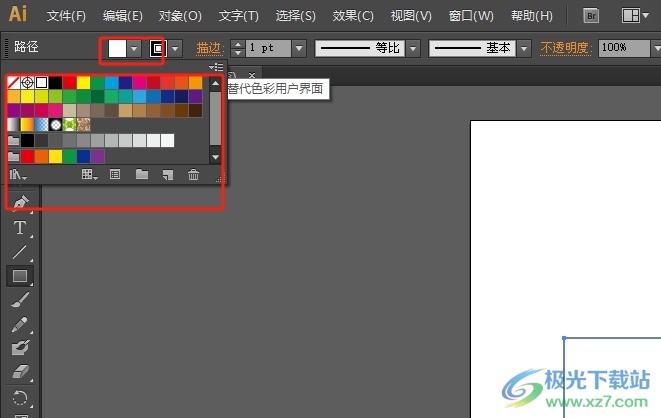
3.或者用户在页面右侧的面板中可以看到有颜色选择区域,用户按需选择颜色就可以了
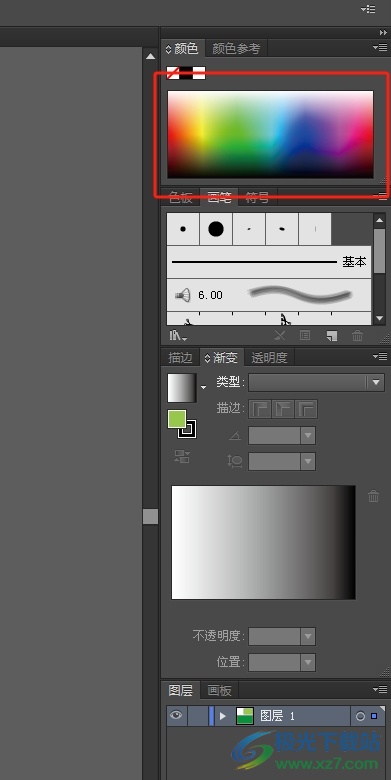
4.完成上述操作后,用户就会发现页面上绘制出来的图形成功填充了颜色,如图所示
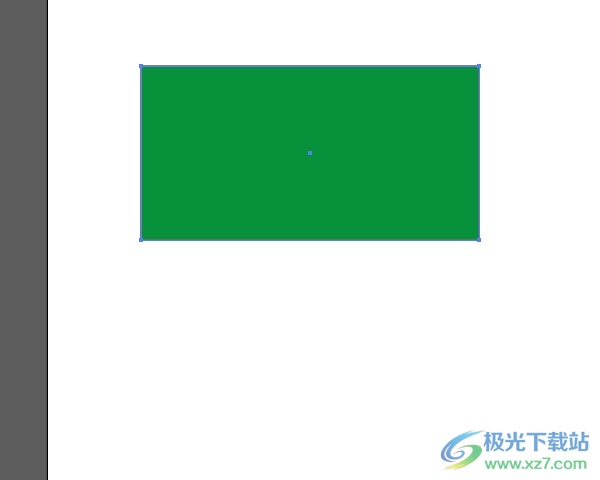
以上就是广文下载站~橙-子~小编为大家介绍的【ai给图形填色的方法】相关内容,不知道是否解决了字迹网友的疑问。如果您还有其他类似(illustrator怎么给填色)、(ai画图填色)等相关的问题,请持续关注我们的软件教程栏目或在后台留言,我们将一一为您解答
版权声明:本文内容由互联网用户自发贡献,该文观点仅代表作者本人。本站仅提供信息存储空间服务,不拥有所有权,不承担相关法律责任。如果发现本站有涉嫌抄袭侵权/违法违规的内容,欢迎发送邮件至【shouyou552022@163.com】举报,并提供相关证据及涉嫌侵权链接,一经查实,本站将在14个工作日内删除涉嫌侵权内容。
本文标题:【illustrator给图形填色的教程[illustrator怎么填充颜色]】
本文链接:http://www.eratranslate.com/gonglue-23359.html
